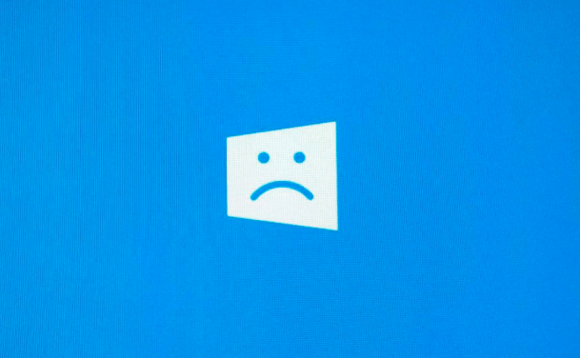Такс, сегодня займемся ерундой, т.е. я хотел сказать установкой Windows 8, 7, XP, 98, 95 на планшет с Android. В основном такие дурные мысли у пользователей Андроид планшетов возникают чисто из любопытства, но есть некоторые индивидуумы, которые всерьез мечтают поставить на планшет оконную ОС, и для них необходимо, мало того, чтобы весь функционал планшета работал, и чтобы эта ось заменяла, или дополняла основную, с возможностью переключения между ними. Мда, все сошли с ума.
Пока я не забежал далеко, попрошу притормозить коней, чтобы вы зря не читали этот материал. Людям с нормально работающим мозгом я помогу сохранить пачку времени, и целое ведро нервов. Установить можно через эмулятор — поиграться, и вернуться на Андроид, либо заменить Андроид на Виндовс навсегда. Самое главное, что хочу сказать, Windows “навсегда” ставится далеко не на все Андроид устройства, а только на те, процессор которых поддерживает запуск такой ОС, как windows. Как правило это процессоры с архитектурой i386 (Windows 7, 
- Odeon TPC-10
- Archos 9
- ViewSonic ViewPAD
- Iconia Tab W500
- 3Q Qoo
Определите для себя цели, которые вы преследуете:
1. Просто поиграться? Ставим эмулятор, его в любой момент можно отключить и пользоваться нормальной ОС Андроид.
2. Если вам нужна винда в качестве рабочей оси…эм, острых ощущений захотелось? Что ж, тогда вам придется перезаписать Виндовс поверх Андроида, предварительно сохранив все важное, потому что велика вероятность, что превратите свой аппарат в кучку… просто в нерабочую кучку из корпуса и деталек.
3. Если вам действительно необходимо наличие разных ОС на планшете, вам стоит задуматься о приобретении специального устройства, например планшет Ekoore Python S. На нем установлено сразу три ОС: Ubuntu, Windows, Android. Они работают отдельно друг от друга, между ОС можно свободно переключаться. Еще для примера посмотрите устройство ViewSonic ViewPad 10 — там 2 ОС, Android и Windows.
4. Если уж сильно хочется “карамельный” интерфейс, как на семерке, или плиточный, как на восьмерке, но не желаете выполнять все эти адски сложные инструкции по установке эмулятора и запуска винды на нем, ради бога, скачайте себе любой лаунчер из Google Play, который просто заменит стандартную оболочку (внешний вид рабочих столов) на виндусувскую. Кстати, для этого не обязательно быть обладателем особенного процессора.
О мощности устройств, скорости работы ОС, и возможностях системы
Имейте ввиду, что виндовс он и в африке (т.е. на планшете) виндовс. Поэтому для запуска нужны довольно мощные девайсы. Практически все, что вы сможете сделать, запустить насколько стандартных простеньких програмулин, такие как WorPad и Paint, поюзать интерфейс Виндовс, открывая и закрывая папки. О да, забыл, что винду в основном устанавливают на планшеты для того, чтобы запускать игры под винду. Да, спешу вас поздравить, вы сможете запустить “Косынку”! Если сильно постараться, можно будет через танцы с бубнами запустить парочку совсем старых игрулин, какие были еще во времена MS-DOS. Если для запуска/установки Windows 95-98 хватит 512 МБ оперативки и 1 ГГц проц., то для XP это уже будет маловато. А если желаете поставить семерку или восьмерку — вам понадобится минимум двухъядерный, а лучше четырехъядерный девайс с двумя ГБ оперативки. Еще не передумали? Ладно, едем дальше. Кстати устаревшую Windows XP вообще не советую ставить, даже если вы ее очень сильно любите.
Простейший и безопасный путь, дающий возможность использовать Windows-программы на Android-устройствах, это установка соответствующих программных эмуляторов. В данном случае не подразумевается внесение каких-либо значительных изменений в предустановленную операционную систему, речь идёт только о запуске Windows на Android. Существует несколько эмуляторов, которые позволяют запустить в режиме эмуляции операционные системы линейки Windows 9х и Windows XP. Каждый из них имеет свои преимущества и свои недостатки. Общим остаётся следующее – ни один из эмуляторов не поддерживает подключение к Интернету и сетевые протоколы, но все они позволяют запускать большинство привычных программ (в основном стандартных), и играть в полюбившиеся игры (как правило, самые простые).
Рассмотрим подробнее наиболее популярные эмуляторы:
Эмулятор QEMU
Данный эмулятор позволяет запускать одну из операционных систем линейки Windows 9х на Android.
Установка (все упоминаемые файлы есть тут):
- Скачать в Интернете файл SDLapp.apk (около 1,4 Мб) и установить на устройство. Данный файл представляет собой эмулятор QEMU для Android.
- Скачать архив SDL.zip (содержит прошивку BIOS, драйвера видеокарт и др. устройств). Скачанный архив распаковать в корневой каталог sdcard (с помощью WinRar, WinZip или аналогичной программы).
- Скачать образ *.img операционной системы (Windows 9х) или создать его с помощью Nero или подобной её программы (при наличии дистрибутива).
- Файл *.img скопировать на устройство в папку SDL.
- Запустить программу.
Неопытным пользователям рекомендуется запускать Windows 95, запуск 98-го на Android-устройствах сопряжён с некоторыми трудностями. В Windows 9х имеется экранная клавиатура, правый или левый клик мыши имитируется кнопками громкости. Выполнить двойной клик бывает затруднительно, намного проще выделить необходимое и нажать клавишу «Меню». Клавиша «Меню» заменяет нажатие на «Enter», а клавиша «Назад» — «Esc». Курсор останавливается там, куда его перетащили.
Тестирование показывает, что на Android заметно быстрее остальных продуктов этой линейки запускается Windows 95. Скорость его работы соответствует производительности компьютеров того времени, хотя многие программы с ним не запускается.
Все необходимые программы необходимо поместить в образ диска D, это можно сделать следующим образом:
- Скачать Qemu_HDD.rar (RAR-архив, содержащий нулевые образы дисков разного размера).
- Скачать программу и установить WinImage. Выбрать образ необходимого размера и с её помощью поместить в него нужные файлы.
- Переименовать образ в D.img и скопировать на устройство в папку SDL.
- В sdl.conf прописать следующую строку: /sdl -L . -m 128 -boot c -hda C.img -hdb D.img -usb -usbdevice tablet.
- Перезагрузить устройство, запустить Windows и запустить программу с D:.
Недостатки:
- Нечётко срабатывают клики (тапы).
- Отсутствует поддержка сети и интернет.
- Слабое разрешение экрана.
- Отсутствует звук.
- Неправильно отображается время.
- Прекращена техническая поддержка продукта.
Достоинства:
- Скорость работы значительно выше, чем у других эмуляторов
Эмулятор BOCHS
Считается лучшим эмулятором. Отсутствует большинство недостатков QEMU, нет проблем с мышью, выше стабильность работы. В принципе, позволяет запустить Windows любой версии, но скорость его работы делает бессмысленным запуск мощных операционных систем. Впрочем, имеются облегченные дистрибутивы, использование которых позволяет осуществлять запуск Windows XP за приемлемый период времени.
Установка
- Скачать и установить на устройство Bochs2_5_1.apk (около 1,2 Мб) и архив SDL_for_BOCHS.zip (содержит прошивку BIOS, драйвера видеокарт и др. устройств).
- Распаковать на устройство в папку SDL, заранее создав её в корневом каталоге sdcard.
- Скачать образ (*.img) операционной системы или создать его с помощью Nero или подобной её программы (при наличии дистрибутива).
- Файл *.img скопировать на устройство в папку «SDL».
- Запустить программу.
Мышь и все клавиши работают аналогично варианту с QEMU, с той разницей, что чётко срабатывает двойной клик.
Запуск игр и программ осуществляется способом, описанным для QEMU. Есть только одно отличие, вместо файла sdl.conf, необходимо редактировать bochsrc.txt (находится в папке SDL), в котором нужно найти строку #ata0-slave: type=disk, path=»d.img и убрать «#».
Имеется второй, более простой вариант запуска приложений, без создания образа. BOCHS поддерживает доступ к накопителю Android-устройств. Для включения этой функции, необходимо в bochsrc.txt написать следующую строку: ata0-slave: type=disk, mode=vvfat, path=/sdcard/HDD, journal=vvfat.redolog, а в корневом каталоге sdcard создать папку HDD.
Недостатки:
- Медленно работает.
- Отсутствует поддержка сети.
Достоинства:
- Высокая стабильность.
- Улучшена эмуляция мыши.
- Поддерживается эмуляция звуковой карты.
- Возможен запуск практически всех версий Windows.
- Осуществляется техническая поддержка программы.
Эмулятор aDOSBox
Данный эмулятор будет интересен любителям старых игр под DOS. Помимо запуска DOS, для чего, собственно говоря, он и создан, позволяет осуществить и запуск Windows 9х.
Установка:
- Скачать aDosBox_v0.2.5.apk (примерно 1.8 Мб) и установить на устройство.
- Скачать архив config-adosbox.rar.
- Извлечь из архива dosbox-0.74.conf и скопировать в папку /sdcard/appdata/org.hystudio.android.dosbox/.dosbox (данная папка появляется после установки эмулятора).
- Скачать или создать самостоятельно образ Windows 9х, файл win98.img поместить в корневой каталог sdcard.
- Запустить программу.
Достоинства:
- Система лучше отображается на экране, отсутствует чёрная рамка.
- Немного лучше, чем в QEMU, функционирует мышь.
Недостатки:
- Периодические самопроизвольные клики при перемещении мыши.
Установка Windows на планшет с Android
Сегодня будет теория. Так как на данный момент у меня планшет с процом AllWinner A13 (вот только не надо ржать), показать наглядно процесс не имею возможности. Я просто расскажу, что к чему, а вы уже решайте, делать или нет, все на свой страх и риск.
Если аппаратная часть планшета позволяет осуществить установку Windows, можно удалить предустановленную операционную систему и установить на планшет Windows 7 или 8. Рекомендуется ставить «Восьмёрку» — система занимает около десяти гигабайт и забирает гораздо меньше памяти, чем её предшественница. После установки будет заметно и другое преимущество Windows 8 — грузится эта система в три-четыре раза быстрее, а представители Майкрософт обещают, что последующие обновления ещё больше ускорят этот процесс.
Для установки понадобятся: USB мышь и клавиатура, внешний привод DVD или загрузочная флешка. Если в устройстве мало портов USB, понадобится ещё USB–хаб. Желательно иметь под рукой USB Ethernet адаптер. Если Windows не определит Wi-Fi-адаптер планшета, его драйвера придётся скачивать из интернета. Реальная клавиатура понадобится только на начальном этапе установки, в дальнейшем можно обойтись и без неё.
Приготовив всё вышеперечисленное, следует подготовить загрузочный носитель. Проще всего воспользоваться внешним DVD-приводом и использовать имеющийся дистрибутив либо скачать образ Windows 8 из Интернета и записать на DVD-диск с помощью Nero или другой подобной программы. Разработчики утверждают, что можно установить Windows 8 с любого носителя, поэтому, если отсутствует DVD-привод, можно установить систему с флешки. Правда этот вариант у неопытных пользователей проходит с переменным успехом.
Сделать загрузочную флешку можно с помощью Download Tool 1.0. или воспользовавшись опцией Portable Workspace Creator, создающей загрузочную копию ОС. Понадобится носитель ёмкостью не менее 8 Гб.
Сам процесс установки не очень сложен. «Восьмёрка» ненамного отличается от предыдущих версий Windows и у пользователя, имеющего опыт установки этой системы на обычный компьютер, данный этап проблем не вызовет.
Процесс установки
- Создать резервные копии информации, хранящейся на планшете.
- В SETUP устройства выбрать загрузку с необходимого носителя (внешний DVD-привод или USB носитель). Описание этой процедуры должно быть в руководстве по эксплуатации планшета.
- Установить систему по аналогии с обычным компьютером.
После установки Windows, необходимо скачать и установить драйвера устройств – Wi-Fi-адаптера, сенсорного дисплея и прочих. Хотя, при некотором везении, возможен вариант, что вся аппаратная «начинка» планшета заработает сразу.
Видео-инструкция с установкой Windows ME на Android-планшет с помощью эмулятора
Целый ряд устройств, которые получили бесплатное обновление до Windows 10 менее двух лет назад, уже оказались устаревшими и не могут устанавливать обновления операционной системы.
Широкоразрекламированный пакет обновлений Creators Update не может быть установлен на некоторые устройства 2-в-1 на базе процессоров Atom, которые были выпущены между 2013 и 2014 годами.
При попытке обновления устройства на базе Intel Atom Clove (Z2760, Z2520, Z2560 и Z2580) выдают довольно странное сообщение: «Windows 10 больше не поддерживается на этом ПК» с дополнением: «Удалите это приложение сейчас же, поскольку оно не совместимо с Windows 10».
Но вся суть в том, что нет никакого приложения для деинсталляции, а несовместимость, по всей видимости, возникает на аппаратном уровне. Конечно, этот факт вызвал волну возмущения у пользователей, на которую пока среагировала лишь Acer, которая выпускала множества подобных гаджетов. На своём сайте компания сообщила: «Microsoft работает с нами для обеспечения и предоставления нашей компании совместимых драйверов. Если вы установите Windows 10 Creators Update, текст и иконки могут не появиться вовсе, либо могут выглядеть цельным блоком или полосами».
Windows 10: Trying to install Windows 10 on an Intel atom netbook, and this screen appears after…
Discus and support Trying to install Windows 10 on an Intel atom netbook, and this screen appears after… in Windows 10 Ask Insider to solve the problem; [ATTACH] submitted by /u/Boruno-Kun
[link] [comments]…
Discussion in ‘Windows 10 Ask Insider’ started by /u/Boruno-Kun, Nov 21, 2019.
-
Trying to install Windows 10 on an Intel atom netbook, and this screen appears after…
-
Anyone have experience with Atom powered netbook computers and Windows 10
I thinking of shoehorning Microsoft Code onto an Atom based netbook preloaded with Windows 10….any suggestions
-
intel does not support Windows 10 on atom z2760So has the updated drivers been released for these?
Intel Clover Trail processors are not supported on Windows 10 Creators Update
:Devices that contain the following Intel processors (codenamed Clover Trail) are currently not supported on Windows 10 Creators Update:
- Atom Z2760
- Atom Z2520
- Atom Z2560
- Atom Z2580
«..Microsoft is working with our partners to provide compatible drivers for these processors. Until then, Windows Update will prevent devices containing one of the processors listed above from installing the Creators Update. ..»
-
Trying to install Windows 10 on an Intel atom netbook, and this screen appears after…
Win 10 Upgrade for Win 7 32 bit running on Intel Atom Netbook?
I noticed that I have all the appropriate KB updates installed on my Netbook Intel Atom N 475. It is running Windows Home Premium 32 bit SP1 with 2Gb of RAM. It has an updated Intel video driver set at 1024×768 resolution
According to Microsoft, it meets the specifications for a Win 10 upgrade, however I do not see the Get Windows 10 icon?
How do I reserve a copy for this computer?
Trying to install Windows 10 on an Intel atom netbook, and this screen appears after…
-
Trying to install Windows 10 on an Intel atom netbook, and this screen appears after… — Similar Threads — Trying install Intel
-
intel atom x7 z8700 cpu @ 1.6GHZ
in Windows 10 Gaming
intel atom x7 z8700 cpu @ 1.6GHZ: Dead in the water on a Surface Pro 3, cant even upgrade to WIn 11….https://answers.microsoft.com/en-us/windows/forum/all/intel-atom-x7-z8700-cpu-16ghz/6564b469-80fe-4e7b-87c8-7d1f6c7e1c55
-
intel atom x7 z8700 cpu @ 1.6GHZ
in Windows 10 Software and Apps
intel atom x7 z8700 cpu @ 1.6GHZ: Dead in the water on a Surface Pro 3, cant even upgrade to WIn 11….https://answers.microsoft.com/en-us/windows/forum/all/intel-atom-x7-z8700-cpu-16ghz/6564b469-80fe-4e7b-87c8-7d1f6c7e1c55
-
eSPI Interface Intel Atom — E3930
in Windows 10 Drivers and Hardware
eSPI Interface Intel Atom — E3930: Hello,I need to use Intel Atom E3930 based platform LEC-AL-E3930-2G-8G-ER with LEC-BASE 2.0 and Windows 10 running on it. Intel Atom E3930 supports an eSPI interface, and I need to connect 3rd party device with that. I need to develop an application which runs on Windows…
-
Dolby Atoms Not Install
in Windows 10 Drivers and Hardware
Dolby Atoms Not Install: I Install Dolby Atmos in my laptop from microsoft store. At first I had no sound output options at all, not even my laptops speakers, then after I reconnected audio devices (eg. headphones) the sound options would come back and be no issue. However as you might notice it is… -
Intel Atom Z3795 on tablet can it install Windows 10
in Windows 10 Installation and Upgrade
Intel Atom Z3795 on tablet can it install Windows 10: Intel Atom Z3795 on tablet can it install Windows 10 64-bit?
Dear Microsoft,
Currently my tablet-computer, is installed with Windows 10 32-bit
I want to install Windows 10 64-bit is it possible?
Here are my tablet-computer specs,… -
Intel Atom Z3795 on tablet can it install Windows 10 64-bit?
in Windows 10 Installation and Upgrade
Intel Atom Z3795 on tablet can it install Windows 10 64-bit?: Intel Atom Z3795 on tablet can it install Windows 10 64-bit?
Dear Microsoft,
Currently my tablet-computer, is installed with Windows 10 32-bit
I want to install Windows 10 64-bit is it possible?
Here are my tablet-computer specs,… -
Intel Atom Z3795 Windows 10 x64 Pro 1809 NO AUDIO
in Windows 10 Drivers and Hardware
Intel Atom Z3795 Windows 10 x64 Pro 1809 NO AUDIO: Dear Microsoft,Hours and hours were spent to solve this which many other people had/have the same problem and the most of them unsloved.
I have a HP ElitePad 1000 g2, clean installation of w10 pro version 1809 build 17763.195. HP supports drivers for Windows 10, which…
-
Intel Atom Z2560 «Intel’s Atom Clove CPUs»
in Windows 10 Drivers and Hardware
Intel Atom Z2560 «Intel’s Atom Clove CPUs»: Hello,I have a older Tablet sitting around in my shelf and I tough it would be nice to have a windows tablet to play around with. How ever I found out that the Processor my tablet is using «Intel Atom Z2560» which had Problems back in 2017. My question is is this still the…
-
Cannot install Updates on Drive D Intel Atom Z8300
in Windows 10 Installation and Upgrade
Cannot install Updates on Drive D Intel Atom Z8300: Hi I have one of these Diddy Chinese Computers the Intel Atom Z8300 Cherry Tree great but now encountering a problem. I have installed a 128Gb SD Card which has been formatted and now awaits being used I can ‘see it’ in Device Manager and install music, photo’s etc onto it no…
Users found this page by searching for:
-
atom z3795 and windows 10 1909

Hello,
I have a older Tablet sitting around in my shelf and I tough it would be nice to have a windows tablet to play around with. How ever I found out that the Processor my tablet is using «Intel Atom Z2560» which had Problems back in 2017. My question is is this still the case and if so is there any way of still using windows on it?
kind regards
Platika
Continue reading…

27.01.2019
На какие процессоры Intel Atom Z… Можно устанавить Windows. На планшете.

27.01.2019
На все, если производитель позаботился об этом
- Что будет если установить Win10 x64 на ноутбук с Intel Atom? Процессор 64-битный, так что должно работать. Просто интересно, не сильно ли тормозить будет?) (у ноутбука 2Gb ОЗУ, что как раз и нужно 64-битной системе (минимум))
- АвтоРазгон процессора. Атом. Intel Atom Z3735F и windows 8.1 Ребят, планшет Acer aspire switch 10E, у кого в Windows 8.1 работает турбо буст, и в свойствах о пк написано: «Intel atom Z3735F 1,33GHZ 1,83GHZ? Либо, у тех, у кого такой процессор… Про десятку мне не пишем, я спрашиваю про 8.1
- Какая самая лучшая сборка виндовс 10 для intel atom Есть ноутбук Irbis nb 116 4Gb озу intel atom z8350 оригинальная windows 10 очень лагает ищу самую лучшую сборку виндовс 10 урезанную
- Wintel pro мини-ПК intel atom X5-Z8350 1,44 Ghz quad core 4 GB/64 GB с двойной WI-FI RJ45 100 M LAN windows 10 компьютер Видео 2к онлайн лагать будет или нет? Хочу взять для видео 2к онлайн и экселя с вордом… Ну и для игр, типо сега.

.jpg)
.jpg)
.png)
.jpg)
.jpg)